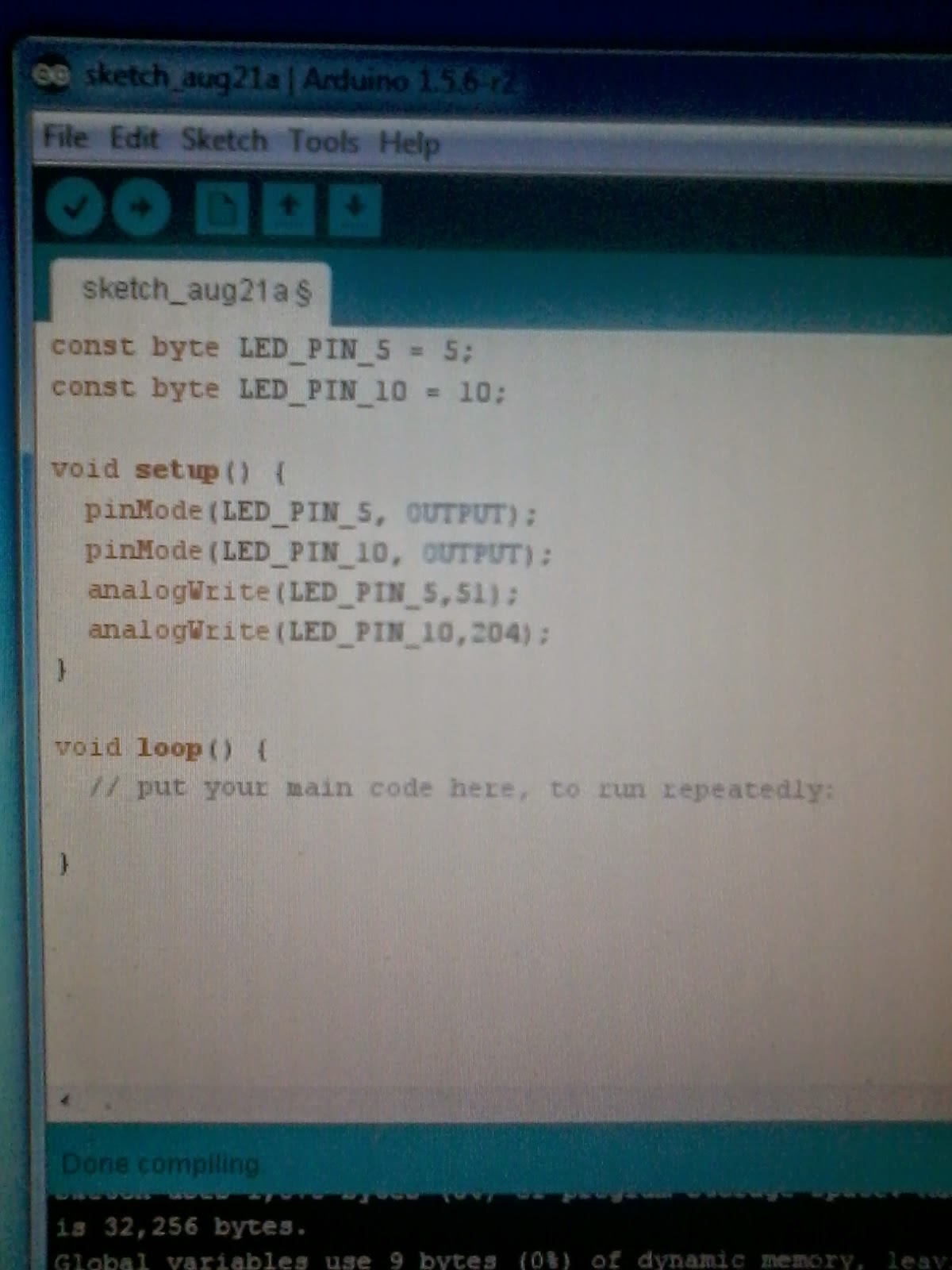วัตถุประสงค์
1. ฝึกต่อวงจรโดยใช้ไอซีลอจิก 74HCT00 บนเบรดบอร์ด
2. สร้างลอจิกเกตพื้นฐาน เช่น เกต OR AND และ NOR หรือตามฟังก์ชั่นบูลีนที่กำหนดให้ โดยใช้ลอจิกเกต NAND ที่มีอยู่ในไอซี 74HCT00
3. ต่อวงจรปุ่มกดเพื่อใช้เป็นอินพุต และต่อวงจรไดโอดเปล่งแสงพร้อมตัวต้านทานเพื่อใช้เป็นเอาต์พุต
รายการอุปกรณ์
1. แผงต่อวงจร (เบรดบอร์ด) 1 อัน
2. ไอซี 74HCT00 1 ตัว (สามารถศึกษา Data Sheet ได้ที่นี่)
3. ปุ่มกดแบบสี่ขา 2 ตัว
4. ไดโอดเปล่งแสงขนาด 5 มม. 1 ตัว
5. ตัวต้านทาน 10 kΩ 2 ตัว
6. ตัวต้านทาน 330 Ω หรือ 470 Ω 1 ตัว
7. สายไฟสำหรับต่อวงจร 1 ชุด
8. แหล่งจ่ายควบคุมแรงดัน 1 ชุด
ขั้นตอนการทดลอง
1. ออกแบบและวาดผังวงจร สาํหรับสร้างลอจิกเกตที่มีอินพุตสองขาและเอาต์พุตหนึ่งขา โดยใช้ไอซี 74HCT00 เพียงตัวเดียวเท่านั้น โดยแบ่งเป็นสามกรณี ไดแ้ก่ AND OR และ NOR พร้อมวงจรปุ่มกด ที่มีตัวต้านทาน 10kΩ แบบ Pull-Up จํานวน 2 ชุด (SW1 และ SW2) สําหรับขาอินพุตทั้งสองของ ลอจิกเกต และวงจรไดโอดเปล่งแสง (LED1) พร้อมตัวต้านทาน 330Ω หรือ 470Ω เพื่อใช้แสดง สถานะสําหรับเอาต์พุต
2. ต่อวงจรบนเบรดบอร์ดตามที่ได้ออกแบบไว้ เพื่อสร้างลอจิกเกต AND และมีวงจรปุ่มกด SW1 และ SW2 เพื่อใช้เป็นอินพุต และวงจรไดโอดเปล่งแสง LED1 เพื่อใช้แสดงสถานะสําหรับเอาต์พุต
3. สร้างอินพุตทั้งสองขาของลอจิกเกต ให้ครบ 4 กรณี แล้วสงัเกตผลที่ได้ บันทึกผลลงในตารางที่ 2.1.1
4. ยกเลิกการต่อวงจรบนเบรดบอร์ด
5. ต่อวงจรบนเบรดบอร์ดตามที่ได้ออกแบบไว้ เพื่อสร้างลอจิกเกต OR และมีวงจรปุ่มกด SW1 และ SW2 เพื่อใช้เป็นอินพุต และวงจรไดโอดเปล่งแสง LED1 เพื่อใช้แสดงสถานะสําหรับเอาต์พุต
6. สร้างอินพุตทั้งสองขาของลอจิกเกต ให้ครบ 4 กรณี แล้วสงัเกตผลที่ได้ บันทึกผลลงในตารางที่ 2.1.2
7. ยกเลิกการต่อวงจรบนเบรดบอร์ด
8. ต่อวงจรบนเบรดบอร์ดตามที่ได้ออกแบบไว้ เพื่อสร้างลอจิกเกต NOR และมีวงจรปุ่มกด SW1 และ SW2 เพื่อใช้เป็นอินพุต และวงจรไดโอดเปล่งแสง LED1 เพื่อใช้แสดงสถานะสําหรับเอาต์พุต
9. สร้างอินพุตทั้งสองขาของลอจิกเกต ให้ครบ 4 กรณี แล้วสังเกตผลที่ได้ บันทึกผลลงในตารางที่ 2.1.3
ผลการทดลอง
วงจรลอจิกเกต AND
ออกแบบวงจรด้วยโปรแกรม Fritzing
วงจรลอจิกเกต AND Schematic View
วงจรลอจิกเกต AND Breadboard View
วงจรที่ต่อบนเบรดบอร์ด
ตารางผลการทดลองสำหรับวงจรลอจิกเกต AND
ปุ่มกด SW1 |
ปุ่มกด SW2 |
สถานะของไดโอดเปล่งแสง (ติด/ดับ) |
| ไม่กด (1) | ไม่กด (1) | ติด |
| กด (0) | ไม่กด (1) | ดับ |
| ไม่กด (1) | กด (0) | ดับ |
| กด (0) | กด (0) | ดับ |
ไม่กดทั้ง 2 สวิตซ์
กดสวิตซ์ SW1
กดสวิตซ์ SW2
กดทั้งสวิตซ์ SW1 และ SW2
วงจรลอจิกเกต OR
ออกแบบวงจรด้วยโปรแกรม Fritzing
วงจรลอจิกเกต AND Schematic View
วงจรลอจิกเกต AND Breadboard View
วงจรที่ต่อบนเบรดบอร์ด
ตารางผลการทดลองสำหรับวงจรลอจิกเกต OR
ปุ่มกด SW1 |
ปุ่มกด SW2 |
สถานะของไดโอดเปล่งแสง (ติด/ดับ) |
| ไม่กด (1) | ไม่กด (1) | ติด |
| กด (0) | ไม่กด (1) | ติด |
| ไม่กด (1) | กด (0) | ติด |
| กด (0) | กด (0) | ดับ |
ไม่กดทั้ง 2 สวิตซ์
กดสวิตซ์ SW1
กดสวิตซ์ SW2
กดทั้งสวิตซ์ SW1 และ SW2
วงจรลอจิกเกต NOR
ออกแบบวงจรด้วยโปรแกรม Fritzing
วงจรลอจิกเกต AND Schematic View
วงจรลอจิกเกต AND Breadboard View
วงจรที่ต่อบนเบรดบอร์ด
ตารางผลการทดลองสำหรับวงจรลอจิกเกต NOR
ปุ่มกด SW1 |
ปุ่มกด SW2 |
สถานะของไดโอดเปล่งแสง (ติด/ดับ) |
| ไม่กด (1) | ไม่กด (1) | ดับ |
| กด (0) | ไม่กด (1) | ดับ |
| ไม่กด (1) | กด (0) | ดับ |
| กด (0) | กด (0) | ติด |
ไม่กดทั้ง 2 สวิตซ์
กดสวิตซ์ SW1
กดสวิตซ์ SW2
กดทั้งสวิตซ์ SW1 และ SW2
คำถามท้ายการทดลอง
1. จากผลการทดลองต่อวงจรสําหรับสร้างลอจกิเกต AND OR และ NOR ตามลําดับ เป็นไปตามตาราง ค่าความจริงสําหรับลอจิกเกตดังกล่าวหรือไม่ จงอธิบาย
เป็นไปตามตารางค่าความจริงของลอจิกเกตดังกล่าว เพราะ เมื่อกำหนดให้สวิตซ์ที่ไม่ได้กดมีค่าความจริงเป็น 1 สวิตซ์ที่กดมีค่าความจริงเป็น 0 และให้สถานะไฟติดมีค่าความจริงคือ 1 ไฟดับคือ 0 แล้ว ค่าความจริงในตารางผลการทดลองวงจรลอจิกเกตทั้ง 3 ชนิด จะมีค่าตรงกับคุณสมบัติของลอจิกเกตแต่ละชนิด ดังนี้
ลอจิกเกต AND
ลอจิกเกต OR
ลอจิกเกต NOR
ลอจิกเกต AND
SW1 |
SW2 |
AND |
| 1 | 1 | 1 |
| 1 | 0 | 0 |
| 0 | 1 | 0 |
| 0 | 0 | 0 |
SW1 |
SW2 |
OR |
| 1 | 1 | 1 |
| 1 | 0 | 1 |
| 0 | 1 | 1 |
| 0 | 0 | 0 |
SW1 |
SW2 |
NOR |
| 1 | 1 | 0 |
| 1 | 0 | 0 |
| 0 | 1 | 0 |
| 0 | 0 | 1 |
2. เมื่อต่อวงจรปุ่มกดที่มีตัวต้านทาน 10kΩ แบบ Pull-Down (แทน Pull-Up) เพื่อสร้างสัญญาณอินพุต ให้ลอจิกเกต จะให้ผลแตกต่างจากที่ได้ทดลองไปหรือไม่ จงอธิบาย
การต่อวงจรปุ่มกดแบบ Pull-Down จะให้ผลการทดลองแตกต่างกับการต่อแบบ Pull-Up เนื่องจากในวงจร Pull-Up นั้นเมื่อยังไม่ได้กดสวิตซ์ก็ยังมีกระแสไหลอยู่ในวงจร เมื่อวัดแรงดันที่ขา Output เทียบกับ GND จะได้แรงดันเป็นค่า High ซึ่งมีค่าลอจิกเป็น "1" แต่เมื่อกดสวิตซ์จะทำให้กระแสไหลลง GND ทำให้ค่าแรงดันที่วัดเป็นค่า Low ซึ่งมีค่าลอจิกเป็น "0"
ในทางกลับกัน วงจรแบบ Pull-Down เมื่อยังไม่กดสวิตซ์จะยังไม่มีกระแสไหลในวงจร ค่าแรงดันระหว่างขา Output เทียบกับ GND จึงเป็นค่า Low ซึ่งมีลอจิกเป็น "0" และเมื่อกดสวิตซ์กระแสจะไหลเข้าวงจรทำให้มีแรงดันที่ขา Output ซึ่งมีลอจิก "1"
สรุปแล้ว สถานะในการกดสวิตซ์เพื่อสร้างสัญญาณอินพุตในวงจร Pull-Up และ Pull-Down จะมีสถานะตรงกันข้ามคือ Pull-Up กดคือ"0" ไม่กดคือ"1" Pull-Down กดคือ"1" ไม่กดคือ"0" ซึ่งเอาต์พุตที่ได้จากลอจิกเกตก็จะขึ้นอยู่กับสัญญาณอินพุต เช่น ลอจิกเกต AND หากกดทั้ง 2 สวิตซ์ ถ้าเป็นวงจร Pull-Up จะเป็น 1 AND 1 ซึ่งได้ 0 ส่วนวงจร Pull-Down จะเป็น 0 AND 0 ซึ่งได้ 1
การต่อวงจรปุ่มกดแบบ Pull-Down จะให้ผลการทดลองแตกต่างกับการต่อแบบ Pull-Up เนื่องจากในวงจร Pull-Up นั้นเมื่อยังไม่ได้กดสวิตซ์ก็ยังมีกระแสไหลอยู่ในวงจร เมื่อวัดแรงดันที่ขา Output เทียบกับ GND จะได้แรงดันเป็นค่า High ซึ่งมีค่าลอจิกเป็น "1" แต่เมื่อกดสวิตซ์จะทำให้กระแสไหลลง GND ทำให้ค่าแรงดันที่วัดเป็นค่า Low ซึ่งมีค่าลอจิกเป็น "0"
ในทางกลับกัน วงจรแบบ Pull-Down เมื่อยังไม่กดสวิตซ์จะยังไม่มีกระแสไหลในวงจร ค่าแรงดันระหว่างขา Output เทียบกับ GND จึงเป็นค่า Low ซึ่งมีลอจิกเป็น "0" และเมื่อกดสวิตซ์กระแสจะไหลเข้าวงจรทำให้มีแรงดันที่ขา Output ซึ่งมีลอจิก "1"
สรุปแล้ว สถานะในการกดสวิตซ์เพื่อสร้างสัญญาณอินพุตในวงจร Pull-Up และ Pull-Down จะมีสถานะตรงกันข้ามคือ Pull-Up กดคือ"0" ไม่กดคือ"1" Pull-Down กดคือ"1" ไม่กดคือ"0" ซึ่งเอาต์พุตที่ได้จากลอจิกเกตก็จะขึ้นอยู่กับสัญญาณอินพุต เช่น ลอจิกเกต AND หากกดทั้ง 2 สวิตซ์ ถ้าเป็นวงจร Pull-Up จะเป็น 1 AND 1 ซึ่งได้ 0 ส่วนวงจร Pull-Down จะเป็น 0 AND 0 ซึ่งได้ 1
รูปภาพจากอินเตอร์เน็ต : http://www.devreyapimi.com/wp-content/uploads/2011/10/pull-up-pull-down.jpg
3. ถ้าจะสร้างวงจรตรรกะตามฟังก์ชนับูลีน O = AC' + BC โดยใช้ไอซี 74HCT00 เท่านั้น จะต้องออกแบบอย่างไร (ให้วาดรูปผังวงจร)
วงจรลอจิกตามฟังก์ชันบูลีนดังกล่าว Schematic View
วงจรลอจิกตามฟังก์ชันบูลีนดังกล่าว AND Breadboard View
อ้างอิง: เอกสารการทดลองที่ 2.2 การส้รางลอจิเกตพื้นฐานโดยใช้ไอซี 74HCT00
โดย ดร.เรวัต ศิริโภคาภิรมย์ ห้องปฏิบัติการระบบสมองกลฝังตัว(ESL.) มจพ.